မာတိကာ
FotoJet ဓာတ်ပုံတည်းဖြတ်သူ- အံ့သြဖွယ်ဓာတ်ပုံတည်းဖြတ်ရေးကိရိယာ
အွန်လိုင်းအခြေခံ ဓာတ်ပုံတည်းဖြတ်သည့်ကိရိယာသည် စတင်သူမှ ကျွမ်းကျင်သူအတွက် ဓာတ်ပုံတည်းဖြတ်ခြင်းလုပ်ငန်းကို ပိုမိုလွယ်ကူစေသည်။ ဓာတ်ပုံများကို တည်းဖြတ်နိုင်ပြီး ၎င်းတို့ကို အသွင်အပြင်အသစ်ဖြစ်စေရန် အွန်လိုင်းအခြေပြု ဓာတ်ပုံတည်းဖြတ်သည့်ကိရိယာများစွာ ရှိပါသည်။
FotoJet ဓာတ်ပုံတည်းဖြတ်ခြင်း လုပ်ဆောင်ချက်အပြင် ဓာတ်ပုံတည်းဖြတ်ခြင်း၊ ကော်လဂျပြုလုပ်ခြင်းအပြင် ဗီဒီယိုတည်းဖြတ်ခြင်းတို့ကို လုပ်ဆောင်နိုင်သည့် လုပ်ဆောင်ချက်ရှိသော ဓာတ်ပုံတည်းဖြတ်သည့်ကိရိယာတစ်မျိုးဖြစ်သည်။ ဤကိရိယာသည် ဤ FotoJet ဓာတ်ပုံတည်းဖြတ်မှုသုံးသပ်ချက်တွင် ဆွေးနွေးမည့် အကျိုးကျေးဇူးများစွာရှိသည်။
FotoJet Photo Editor ဆိုတာဘာလဲ။
FotoJet ဒီဇိုင်နာများကို ဆိုရှယ်မီဒီယာပုံများ၊ နဖူးစည်းများ၊ ကော်လိတ်များနှင့် အခြားအရာများစွာကို ထည့်သွင်းထားသော နမူနာများကို အသုံးပြု၍ ဖန်တီးနိုင်စေမည့် အွန်လိုင်းအခြေခံ ဓာတ်ပုံတည်းဖြတ်သည့် ဖြေရှင်းချက်တစ်ခုဖြစ်သည်။ ဓာတ်ပုံများကို ပြုပြင်မွမ်းမံရန်၊ ပလပ်ဖောင်းသည် လှည့်ခြင်းနှင့် လှန်ခြင်း၊ ထပ်ဆင့်ခြင်း၊ အရောင်များကွဲခြင်း၊ အစွန်းနှစ်ဖက်အပြင် tilt-shift၊ ဓာတ်ပုံဘောင်များနှင့် အခြားအရာများကဲ့သို့သော အင်္ဂါရပ်များကို ပံ့ပိုးပေးပါသည်။ ၎င်းသည် ဒီဇိုင်နာတစ်ဦးအား ဖြတ်တောက်ခြင်း၊ လှည့်ခြင်း၊ အရွယ်အစားပြောင်းလဲခြင်း၊ စာသားထည့်ခြင်းနှင့် ကလစ်ပန်းချီရုပ်ပုံများကို အသုံးပြုခြင်းဖြင့် အင်ဖိုဂရပ်ဖစ်များ၊ ဖိတ်ကြားမှုများနှင့် ဘရိုရှာများကို ဖန်တီးရန်အတွက် တစ်ခုတည်းသော အင်တာဖေ့စ်ကို အသုံးပြုခွင့်ပေးသည်။
FotoJet ၏အင်္ဂါရပ်များ
FotoJet သည် အကောင်းဆုံးနှင့် ရေပန်းအစားဆုံး ဓာတ်ပုံတည်းဖြတ်ခြင်း၊ ကော်လံပြုလုပ်ခြင်းနှင့် ဂရပ်ဖစ်ဒီဇိုင်းရေးဆွဲခြင်းကိရိယာများထဲမှ တစ်ခုဖြစ်သည်။ ၎င်းတွင် သီးသန့်အင်္ဂါရပ်များစွာရှိပြီး ၎င်းတို့အားလုံးသည် အံ့သြဖွယ်ကောင်းသည်။ ဒါတွေကတော့_
အသုံးပြုနည်းလြယ္ကူ
လူတိုင်းသည် မိနစ်ပိုင်းအတွင်း ရုပ်ပုံတည်းဖြတ်ရေးကျွမ်းကျင်သူ ဖြစ်လာနိုင်သည်။ ဤရိုးရှင်းသော ရုပ်ပုံတည်းဖြတ်ခြင်းကိရိယာများကို တွဲဖက်အသုံးပြုခြင်းဖြင့် အထူးပြုဂရပ်ဖစ်ဒီဇိုင်းအသိပညာ သို့မဟုတ် အတွေ့အကြုံမလိုအပ်ဘဲ စံပြစတိုင်ကို သင်ရရှိနိုင်ပါသည်။ သင့်ပုံများကို အရည်အသွေးအသစ်သို့ ယူဆောင်ရန် ဤရိုးရှင်းသော တည်းဖြတ်ရေးကိရိယာများ၏ ကလစ်အနည်းငယ်ကို အသုံးပြုရန် လိုအပ်ပါသည်။
ပရီမီယံတင်းပလိတ်များ
FotoJet တွင် အရည်အသွေး အထူးကောင်းမွန်သော ပုံစံများ များစွာ ရှိပါသည်။ Freemium ထုတ်ဝေမှုတွင် လက်ရှိတွင် ခေတ်မီဆန်းပြားသော ဒီဇိုင်းစွမ်းရည်များ ပါရှိသော်လည်း အက်ပ်၏ အဆင့်မြှင့်တင်မှုနှင့် အခပေးဗားရှင်းများတွင် ၎င်းတို့ကို တိုးမြှင့်နိုင်သည်။ FotoJet သည် ချောမွေ့သောပေါင်းစပ်မှုကိုပေးစွမ်းရန်အတွက် Pixabay အပြင် OpenClipart နှင့်လည်း လုပ်ဆောင်ပါသည်။ ယခုအသုံးပြုသူများသည် ပိုမိုအဆင့်မြင့်သော FotoJet ဖန်တီးမှုများကို ဖန်တီးရန်အတွက် အပလီကေးရှင်းနှင့် ဒေသတွင်းသိုလှောင်မှုမှ ဓာတ်ပုံများနှင့် အပိုင်းအစများကို ဝင်ရောက်ကြည့်ရှုနိုင်ပါပြီ။
တည်းဖြတ်ခြင်းအရင်းအမြစ်များစွာ
ဤအပလီကေးရှင်းသည် သင့်အား ပုံကောင်းများဖန်တီးရာတွင် ကူညီရန် ဂရပ်ဖစ်ရွေးချယ်စရာများစွာကို ပေးဆောင်ပါသည်။ B&W၊ နီညိုရောင်၊ အရောင်ဆန့်ကျင်ဘက်များ၊ ခေတ်ဟောင်း၊ Lomo၊ Scene နှင့် အခြားများစွာပါဝင်သည့် အမျိုးအစား ခုနစ်မျိုးရှိ ရုပ်ပုံအထူးပြုလုပ်ချက်/စစ်ထုတ်မှု 50+ မှ ရွေးချယ်ပါ။ အသုံးပြုရန်၊ ကြိုတင်ပြုလုပ်ထားသော ကလစ်ပန်းချီပုံ 800+ မှ ရွေးချယ်ပါ သို့မဟုတ် အွန်လိုင်းတွင်ရနိုင်သော 93,000+ ပုံများကြားတွင် ကြည့်ရှုပါ။ 30+ ကြိုတင်သတ်မှတ်ဖောင့်စတိုင်များ၊ တိကျသောထပ်ဆင့်မှုများ 70+ နှင့် မတူညီသောဘောင်အမျိုးအစား 40+ ကဲ့သို့သော ထပ်လောင်းပစ္စည်းများကို အမျိုးမျိုးရရှိနိုင်သည်။
စိတ်ကူးကောင်းတယ်။
ဤ all-in-one တည်းဖြတ်သူသည် သင့်အား ရုပ်ပုံတည်းဖြတ်ခြင်းဆိုင်ရာ ဖြစ်နိုင်ချေအမျိုးမျိုးကို ပေးစွမ်းနိုင်ပါသည်။ တောက်ပမှု၊ အလင်းဝင်မှု၊ အလင်းအမှောင်၊ မီးမောင်းထိုးပြခြင်းနှင့် အရိပ်များကဲ့သို့ အရောင်ပြောင်းလဲမှုများအပြင် သင့်ဓာတ်ပုံများကို ဖြတ်တောက်ခြင်း၊ အရွယ်အစားပြောင်းလဲခြင်းနှင့် လှည့်ခြင်းတို့ကဲ့သို့သော အရောင်ပြောင်းလဲမှုများကို လုပ်ဆောင်နိုင်သည်။ စိတ်ကြိုက်ဖောင့်၊ အရောင်နှင့် စတိုင်လ်တို့ကို အသုံးပြု၍ စာသားကိုလည်း အလွယ်တကူ ပြောင်းလဲနိုင်သည်။
အစွမ်းထက်ဂရပ်ဖစ်တူးလ်များ
FotoJet သည် သုံးစွဲသူများအား ၎င်းတို့၏ အစိတ်အပိုင်းတွင် အနည်းငယ်မျှသာ အားထုတ်မှုဖြင့် အမြင်အားဖြင့် ကြီးကျယ်ခမ်းနားသော အနုပညာလက်ရာများကို ထုတ်လုပ်နိုင်စေပါသည်။ ပရိုဂရမ်တွင် အနုပညာရှင်များ၊ ဒီဇိုင်နာများနှင့် ပေါ့ပေါ့ပါးပါး အသုံးပြုသူများပင် အက်ပ်လီကေးရှင်းကို အသုံးပြု၍ အချိန်တိုအတွင်း ရှုပ်ထွေးသော ဒီဇိုင်းများကို ဖန်တီးနိုင်စေမည့် ပြင်းထန်သော စွမ်းရည်များဖြင့် တင်ဆောင်ထားသည်။
FotoJet ၏စျေးနှုန်းနှင့်အစီအစဉ်များ
ကံကောင်းထောက်မစွာ၊ FotoJet ဓာတ်ပုံတည်းဖြတ်ရေးကိရိယာတွင် အခမဲ့နှင့် ပရီမီယံဗားရှင်းနှစ်မျိုးစလုံးရှိသည်။ အခမဲ့ဗားရှင်းသည် စတင်သူအတွက် လုံလောက်သော်လည်း အခပေးဗားရှင်းသည် သင့်အား ဤကိရိယာ၏ နောက်ထပ်အင်္ဂါရပ်များကို ဝင်ရောက်ကြည့်ရှုခွင့်ပေးသည်။ အံ့သြစရာအကောင်းဆုံးကတော့ ဒီ tool က သင့်ဘဏ်ကို ပျက်စေမယ့် ကုန်ကျစရိတ်အများကြီးမရှိပါဘူး။ FotoJet plus အတွက် တစ်နှစ်လျှင် $39.99 ပေးဆောင်ရပါမည်။ လစဉ်ပေးချေနိုင်သည်။ အခြေခံ တစ်လအတွက် $6.99 ကုန်ကျပါမည်။
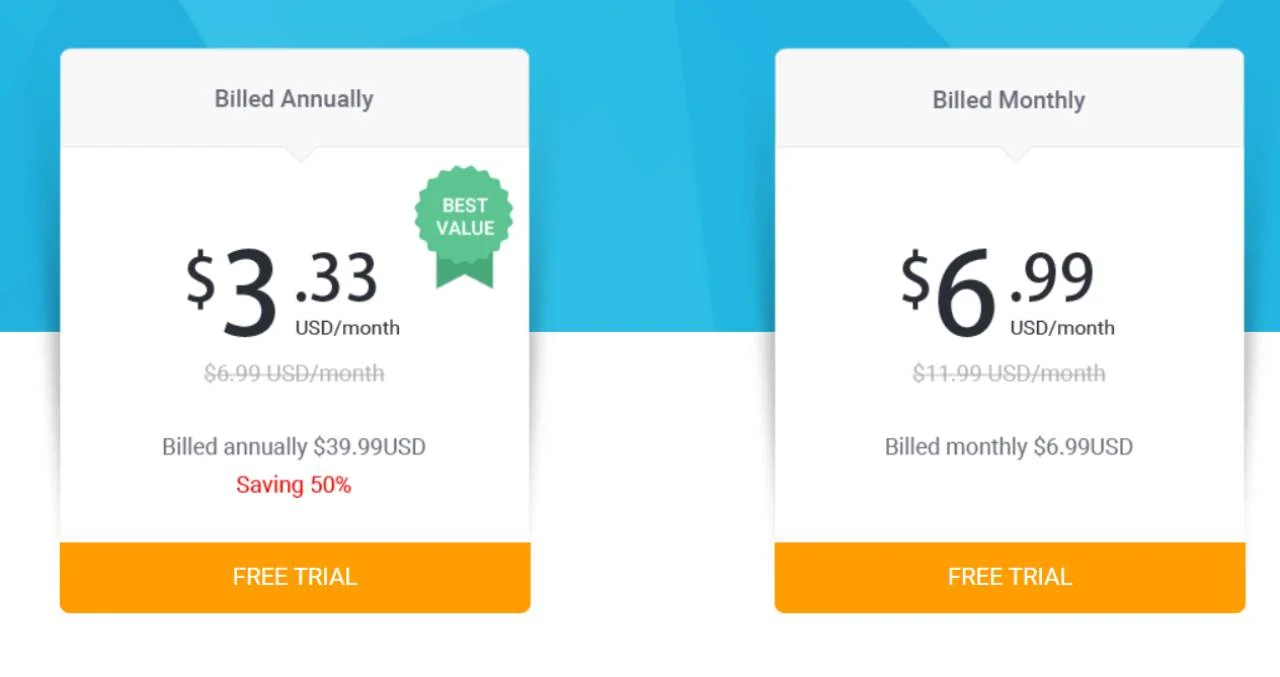
FotoJet တွင် ဓာတ်ပုံတစ်ပုံကို တည်းဖြတ်နည်း။
FotoJet တွင် ဓာတ်ပုံကို တည်းဖြတ်ရန် အလွန်လွယ်ကူသည်။ ဤကိရိယာသည် အသုံးပြုရလွယ်ကူစေသည့် ရိုးရှင်းပြီး အသုံးပြုရလွယ်ကူသော မျက်နှာပြင်ပါရှိသည်။ ၎င်းတွင် သင့်ဓာတ်ပုံကို တည်းဖြတ်ပြီးနောက် အကောင်းဆုံးဖြစ်စေမည့် သီးသန့်တည်းဖြတ်သည့်လုပ်ဆောင်ချက်များစွာပါရှိသည်။ ထို့ကြောင့် ယခု FotoJet တွင် ဓာတ်ပုံကို တည်းဖြတ်ရန် အချိန်ကျရောက်ပြီဖြစ်သည်။ FotoJet တွင် ဓာတ်ပုံကို တည်းဖြတ်နည်းကို သိရန် ဤတစ်ဆင့်ပြီးတစ်ဆင့် လမ်းညွှန်ချက်ကို ဖတ်ပါ။
အဆင့် 01- ဓာတ်ပုံကို တင်သွင်းပါ။
အဆိုပါကိုသွားပါ FotoJet ကိရိယာ ပြီးတော့အပေါ်ကိုကလစ်နှိပ်ပါ ဓာတ်ပုံကို တည်းဖြတ်ပါ။ Option ကို။
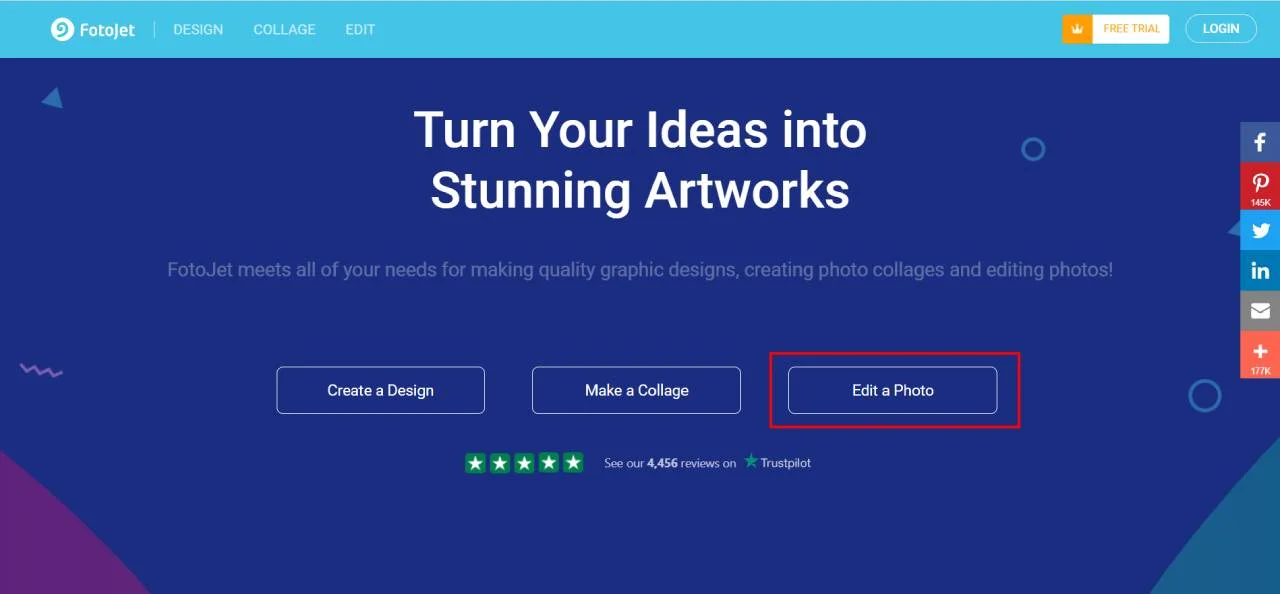
ဤရွေးချယ်မှုကို နှိပ်ပြီးနောက်၊ တည်းဖြတ်ရန် သင့်ပစ်မှတ်ထားသော ဓာတ်ပုံကို တင်သွင်းရန် ဝင်းဒိုးအသစ်တစ်ခုကို သင်ရရှိမည်ဖြစ်သည်။ ဓာတ်ပုံတစ်ပုံတင်သွင်းရန်၊ ခလုတ်ကိုနှိပ်ပါ။ ဖွင့် ရွေးချယ်မှုကို၊ ထို့နောက် Computer ကိုနှိပ်ပြီး သင်တည်းဖြတ်လိုသော ပစ်မှတ်ထားသော ဓာတ်ပုံကို ရွေးချယ်ပြီးနောက် Open ကိုနှိပ်ပါ။
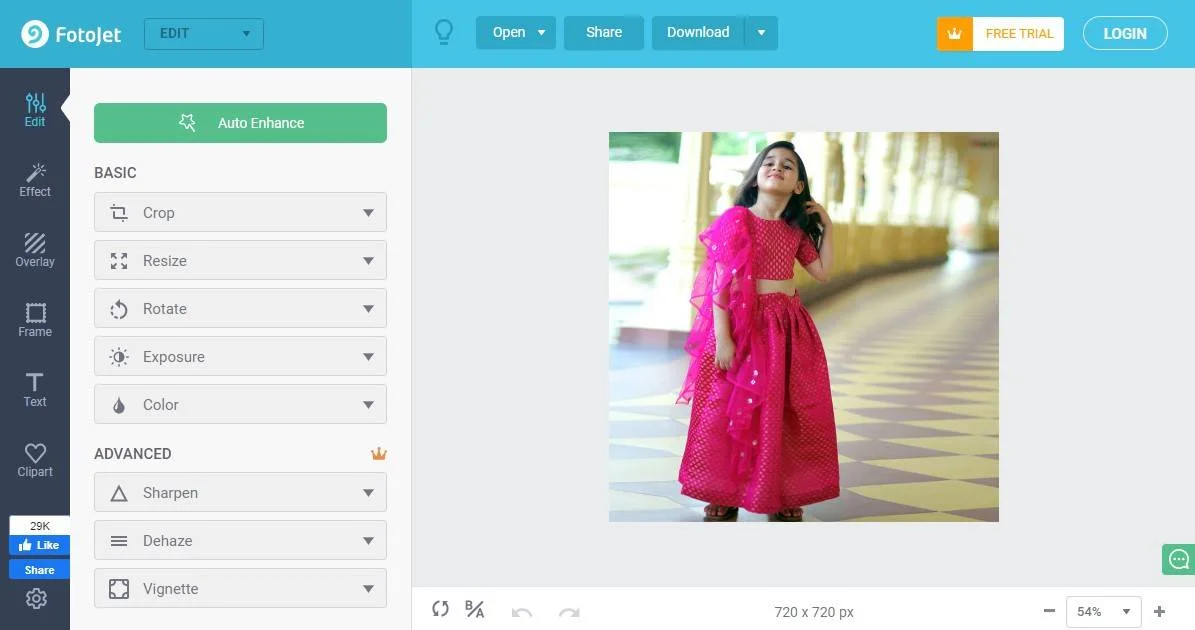
အဆင့် 02- တည်းဖြတ်ခြင်းလုပ်ဆောင်ချက်များကို အသုံးပြုပါ။
ပုံကို tool ၏ interface သို့ဖွင့်ပြီးနောက်၊ ယခုအခြေခံတည်းဖြတ်မှုအချို့ကိုပြုလုပ်ရန်အချိန်ရောက်ပြီ။ ဤကိရိယာတွင် တည်းဖြတ်ခြင်းဆိုင်ရာ လုပ်ဆောင်ချက်များ များစွာရှိပါသည်။ သို့သော်၊ သင်သည် ADVANCED လုပ်ဆောင်ချက်များကို အသုံးပြုခွင့်ရရန် သင့်အစီအစဉ်ကို အဆင့်မြှင့်ရပါမည်။
တည်းဖြတ်ခြင်းလုပ်ဆောင်ချက် 3 ခုကို ကျွန်တော်အသုံးပြုခဲ့သည်။ အသီးအနှံ, အလင်းဝင်မှု ချိန်ညှိမှုနှင့် အရောင်ညှိနှိုင်းမှု. လိုချင်ရင် ပုံပြောင်းပြီး လှည့်နိုင်ပါတယ်။
အဆင့် 03- အရည်အသွေးမြှင့်တင်ရန် Effect ကိုသုံးပါ။
အကျိုးသက်ရောက်မှုသည် အလုံးစုံအရည်အသွေးကို မြှင့်တင်ပေးခြင်းဖြင့် ရုပ်ပုံအား ပိုမိုဖမ်းစားနိုင်စေသည့် ကြိုတင်ပြုလုပ်ထားသော အလွန်ကောင်းမွန်သော အရောင်ပေါင်းစပ်မှုတစ်မျိုးဖြစ်သည်။ FotoJet တွင် Effects များစွာရှိသည်။ ပုံတွင် တစ်ပုံချင်းစီ နှိပ်ပြီး ကွာခြားချက်ကို ကြည့်လိုက်ပါ။ နောက်ဆုံးအနေနဲ့ သင့်မျှော်လင့်ချက်နဲ့ ကိုက်ညီမယ့်အရာကို အသုံးချလိုက်ပါ။ ဤပုံတွင် ကျွန်ုပ်သည် Chromatic>Chromatic-9 ကို အသုံးပြုထားသည်။
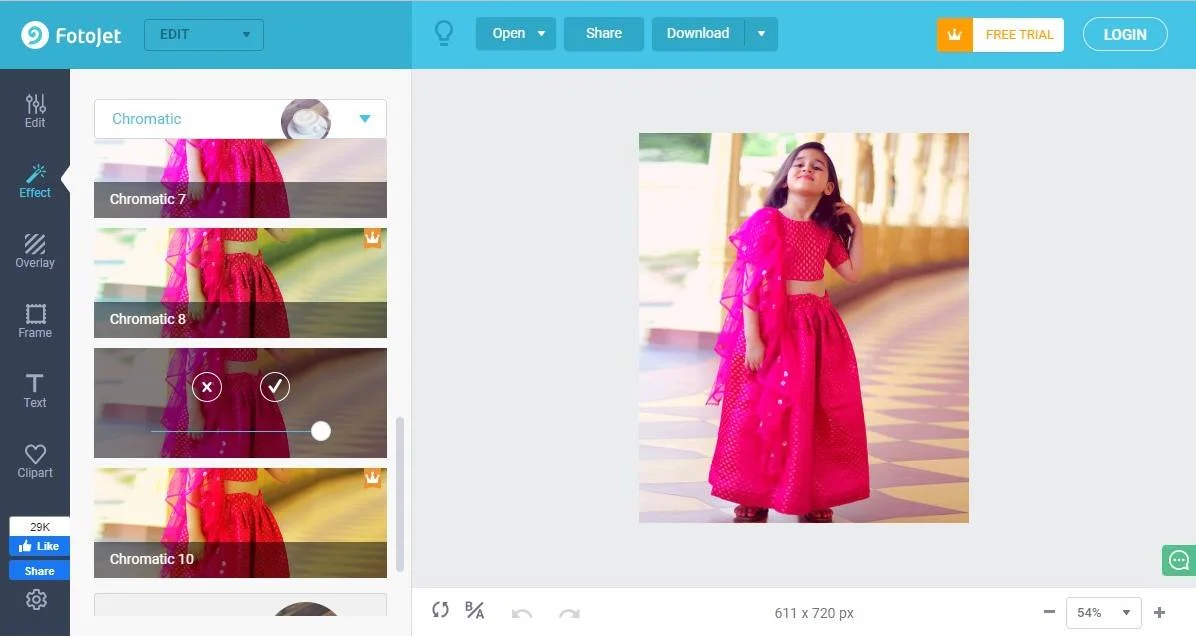
အဆင့် 04- Appling Overlay နှင့် Frame ဖြင့် ပုံကို အံ့သြဖွယ်ဖြစ်အောင် ပြုလုပ်ပါ။
ဓာတ်ပုံတည်းဖြတ်ရန်အတွက် ထပ်ဆင့်နှင့်ဘောင် မလိုအပ်ပါ။ သို့သော်လည်း ၎င်း၏အပလီကေးရှင်းသည် သင့်ပုံရိပ်ကို ပိုမိုအံ့သြဖွယ်ကောင်းစေပြီး အမြင်အာရုံကို နှစ်သက်စေနိုင်သည်။ ဒါကြောင့် ဒီလုပ်ဆောင်ချက် ၂ ခုကို သင်အသုံးပြုချင်တယ်ဆိုရင်တော့ အသုံးပြုနိုင်ပါပြီ။
ထပ်ဆင့်နှင့်ဘောင်ဒီဇိုင်းများစွာရှိသော်လည်း အများစုမှာ PLUS အစီအစဉ်အတွက်သာ ရရှိနိုင်ပါသည်။ ဤဓာတ်ပုံတွင် ကျွန်ုပ်သည် Light trial ကို Overlay အဖြစ် အသုံးပြုပြီး ဖရိမ်အဖြစ်၊ Classic frame ဒီဇိုင်းကို အသုံးပြုခဲ့သည်။
အဆင့် 05- အခြားလုပ်ဆောင်ချက်များကို အသုံးချပြီး ပုံကို ထုတ်ယူပါ။
ဤကိရိယာတွင် အသုံးပြုရန် နောက်ထပ် တည်းဖြတ်မှု ရွေးချယ်စရာ နှစ်ခုရှိသည်။ စာသားနှင့်ညှပ်။ ဤတွင်ရွေးချယ်ရန် Clipart ရွေးချယ်စရာများစွာရှိသည်။ ထို့ကြောင့်၊ ဤရွေးချယ်စရာများကို အသုံးပြုပြီးနောက်၊ ယခု ပုံကို ထုတ်ယူရန် အချိန်ကျရောက်ပြီဖြစ်သည်။ Fotojet သည် သင့်အား JPN နှင့် PNG ဖိုင်တွင် တည်းဖြတ်ထားသောပုံကို ထုတ်ယူနိုင်စေပါသည်။
Collage ဓာတ်ပုံကို ဘယ်လိုဖန်တီးမလဲ။
FotoJet သည် လူကြိုက်အများဆုံးတစ်ခုဖြစ်သည်။ Collage ဓာတ်ပုံထုတ်လုပ်သူ ကိရိယာများ။ ၎င်းသည်အသုံးပြုရန်အလွန်လွယ်ကူသည်; ဤအွန်လိုင်းအခြေခံ ကော်လဂျဖန်တီးကိရိယာဖြင့် အလွယ်တကူ Collage ပြုလုပ်နိုင်သည်။ FotoJet တွင် collage ဓာတ်ပုံရိုက်နည်းကို မသိပါက၊ အောက်ပါ အဆင့်ဆင့်လမ်းညွှန်ချက်ကို လိုက်နာနိုင်ပါသည်။
အဆင့် 01: သင့်စက်ပေါ်ရှိ မည်သည့်ဘရောက်ဆာကိုမဆိုဖွင့်ပြီး ၎င်းကိုသွားပါ။ FotoJet collage ထုတ်လုပ်သည့် ဝဘ်ဆိုဒ်. FotoJet Collage Maker ကို ဒေါင်းလုဒ်လုပ်ပြီး သင့် PC တွင် ထည့်သွင်းပြီးနောက် ၎င်းကို အသုံးပြုနိုင်သည်။ ထို့ကြောင့်၊ tool သို့ဝင်ရောက်ပြီးနောက်၊ သင်သည်ကြိုတင်လုပ်ထားသော collage ပုံစံများကိုဤနေရာတွင်တွေ့လိမ့်မည်။
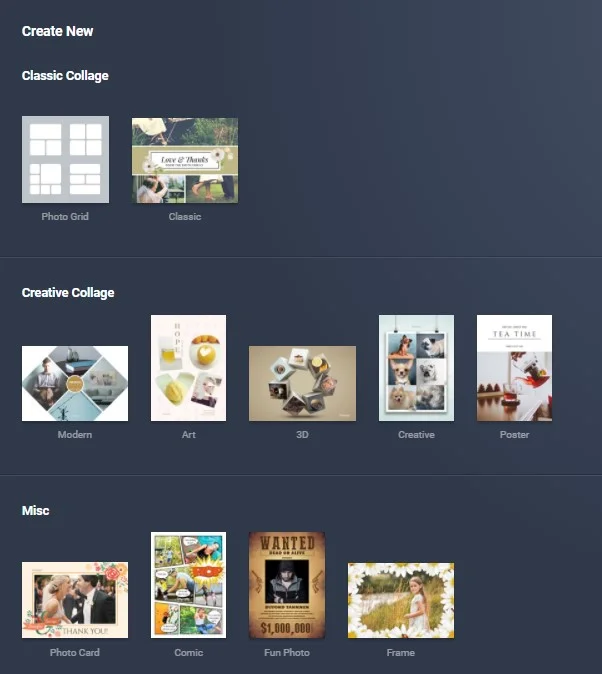
အဆင့် 02: ယခုသင်သည် collage ဓာတ်ပုံတစ်ခုပြုလုပ်ရန် ကြိုတင်လုပ်ထားသောပုံစံကို ရွေးချယ်နိုင်ပါပြီ။ ရိုးရှင်းသော အပြင်အဆင် ဒီဇိုင်းတစ်ခုကိုလည်း သင်သွားနိုင်သည်။ ရွေးချယ်စရာ layout ဒီဇိုင်းတွေ အများကြီးရှိပါတယ်။
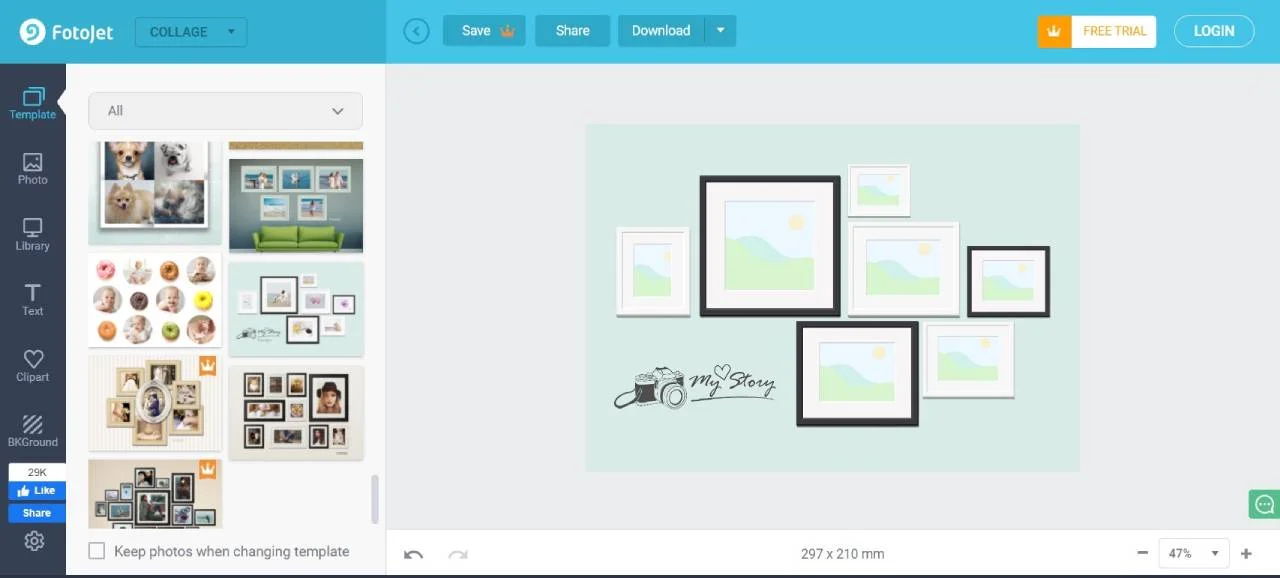
အဆင့် 03: အပြင်အဆင် ဒီဇိုင်း သို့မဟုတ် ကြိုတင်လုပ်ထားသော နမူနာပုံစံကို ရွေးချယ်ပြီးနောက်၊ ယခု သင့်ဓာတ်ပုံများကို တင်သွင်းရန် အချိန်ကျရောက်ပြီဖြစ်သည်။ သင်လိုအပ်မည့် ဓာတ်ပုံအရေအတွက်သည် အပြင်အဆင် သို့မဟုတ် နမူနာပုံစံဒီဇိုင်းအပေါ်မူတည်ပါသည်။ ဤသင်ခန်းစာတွင် အကွက် 7 ခုပါသော နမူနာပုံစံကို ကျွန်ုပ်ရွေးချယ်ထားပါသည်။ ထို့ကြောင့် ကျွန်ုပ်ပစ်မှတ်ထားသော ဓာတ်ပုံ ၇ ပုံ တင်သွင်းရမည်ဖြစ်ပါသည်။
ဓာတ်ပုံများကို တင်သွင်းရန်၊ စာကြည့်တိုက်သို့ သွား၍ ၎င်းကို နှိပ်ပါ။ ဓာတ်ပုံထည့်ပါ ရွေးချယ်မှု။ ၎င်းသည် သင့်အား ပစ်မှတ်ထားသော ပုံများကို ရွေးချယ်နိုင်ပြီး ၎င်းတို့ကိုလည်း ထိုနေရာတွင် ထည့်သွင်းနိုင်စေမည်ဖြစ်သည်။
အဆင့် 04: ပုံများကို တင်သွင်းပြီးနောက်၊ ယခု သင့်ပုံနှင့် ဇယားကွက်များကို ဖြည့်ရပါမည်။ ပုံကိုဆွဲယူပြီး ဇယားကွက်ထဲသို့ ချလိုက်ပါ။ Effect နှင့် အခြေခံ ချိန်ညှိမှုကို အသုံးပြု၍ Zoom in သို့မဟုတ် out ဖြင့် ပုံကိုလည်း ချိန်ညှိနိုင်သည်။
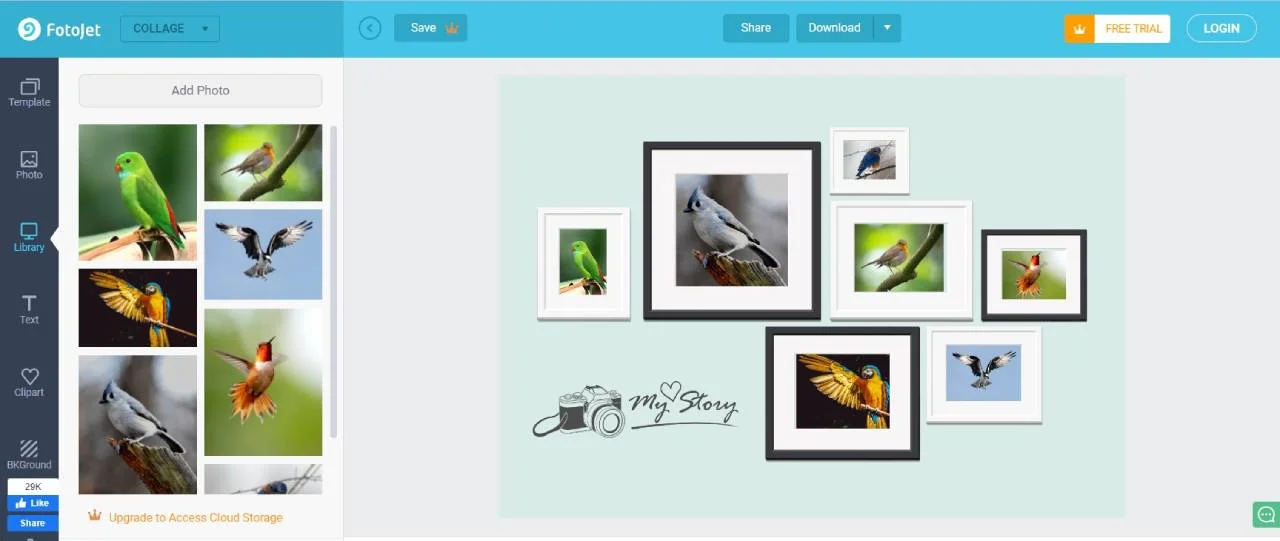
သင့်မျှော်မှန်းထားသော ရလဒ်ကိုရရှိပြီးနောက်၊ သင့်စက်သို့ ပုံကို ထုတ်ယူပြီး ပျော်ရွှင်လိုက်ပါ။
Windows PC အတွက် FotoJet ကို ဒေါင်းလုဒ်လုပ်ပြီး ထည့်သွင်းနည်း။
FotoJet သည် အသုံးပြုသူအား ဒက်စ်တော့ သို့မဟုတ် လက်ပ်တော့တစ်လုံးကို ဒေါင်းလုဒ်လုပ်ပြီး ထည့်သွင်းခွင့်ပြုခြင်းဖြင့် ဤကိရိယာကို အသုံးပြုရလွယ်ကူစေသည်။ ယခု၊ သင်သည် FotoJet ကို သင်၏ PC တွင် ဒေါင်းလုဒ်လုပ်ပြီး တပ်ဆင်နိုင်ပြီး အလွယ်တကူ ဝင်ရောက်အသုံးပြုနိုင်ပါသည်။ ကိရိယာကို ဒေါင်းလုဒ်လုပ်ပြီး သင့်ကွန်ပျူတာပေါ်တွင် ထည့်သွင်းရန် အလွန်လွယ်ကူသည်။ သင်၏ PC တွင် FotoJet ကို သင်မည်ကဲ့သို့ ဒေါင်းလုဒ်လုပ်ပြီး ထည့်သွင်းနိုင်သည်ကို သိရန် ဤလမ်းညွှန်ချက်ကို လိုက်နာပါ။
အဆင့် 01: မည်သည့်ဘရောက်ဆာကိုဖွင့်ပြီးနောက် အဆိုပါကိုသွားပါ။ FotoJet ဒေါင်းလုဒ်လင့်ခ်. ဤတွင် သင်သည် ဒေါင်းလုဒ်လုပ်ရန် ရွေးချယ်စရာ အများအပြားကို တွေ့ရမည်ဖြစ်ပြီး သင့်လိုအပ်ချက်အရ ၎င်းတို့ထံမှ မည်သည်ကိုမဆို ဒေါင်းလုဒ်လုပ်နိုင်ပါသည်။ ဥပမာအားဖြင့်၊ သင်အသုံးပြုရန်လိုအပ်ပါက FotoJet collage ထုတ်လုပ်သည့်ကိရိယာထို့နောက် ပေးထားသော ရွေးချယ်မှုမှ ဤကိရိယာကို ဒေါင်းလုဒ်လုပ်ပါ။
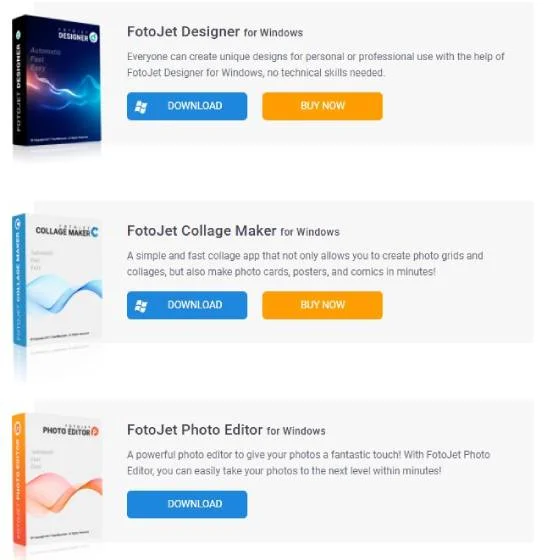
သို့သော်ကျွန်ုပ်တို့ဖော်ပြသင့်သောအချက်မှာ Windows အတွက် FotoJet Photo Editor ကိုဒေါင်းလုဒ်လုပ်ရန်ငွေပေးဆောင်ရမည်ဖြစ်သည်။ ဤအရာသည် အခပေးဆော့ဖ်ဝဲဖြစ်ပြီး Microsoft Store တွင် ရနိုင်ပါသည်။
အဆင့် 02: ဒေါင်းလုဒ်ကို ပြီးမြောက်ပြီးနောက်၊ ဒေါင်းလုဒ်လုပ်ထားသောဖိုင်သို့ သွားပါ၊ ထို့နောက် ဖိုင်ကို နှစ်ချက်နှိပ်ပါ၊ ထို့နောက် ထည့်သွင်းမှု ညွှန်ကြားချက်အားလုံးကို လိုက်နာပါ။ တပ်ဆင်ခြင်းလုပ်ငန်းစဉ်သည် အခြားဆော့ဖ်ဝဲလ်များနှင့် နီးပါးတူညီသည်။
အဆင့် 03: တပ်ဆင်ခြင်းလုပ်ငန်းစဉ်ကို ပြီးမြောက်ပြီးနောက်၊ ယခု tool ကိုခံစားရန် အချိန်ကျရောက်ပြီဖြစ်သည်။ ဆော့ဖ်ဝဲကိုဖွင့်; အသုံးပြုရန်အဆင်သင့်ဖြစ်ပါပြီ။
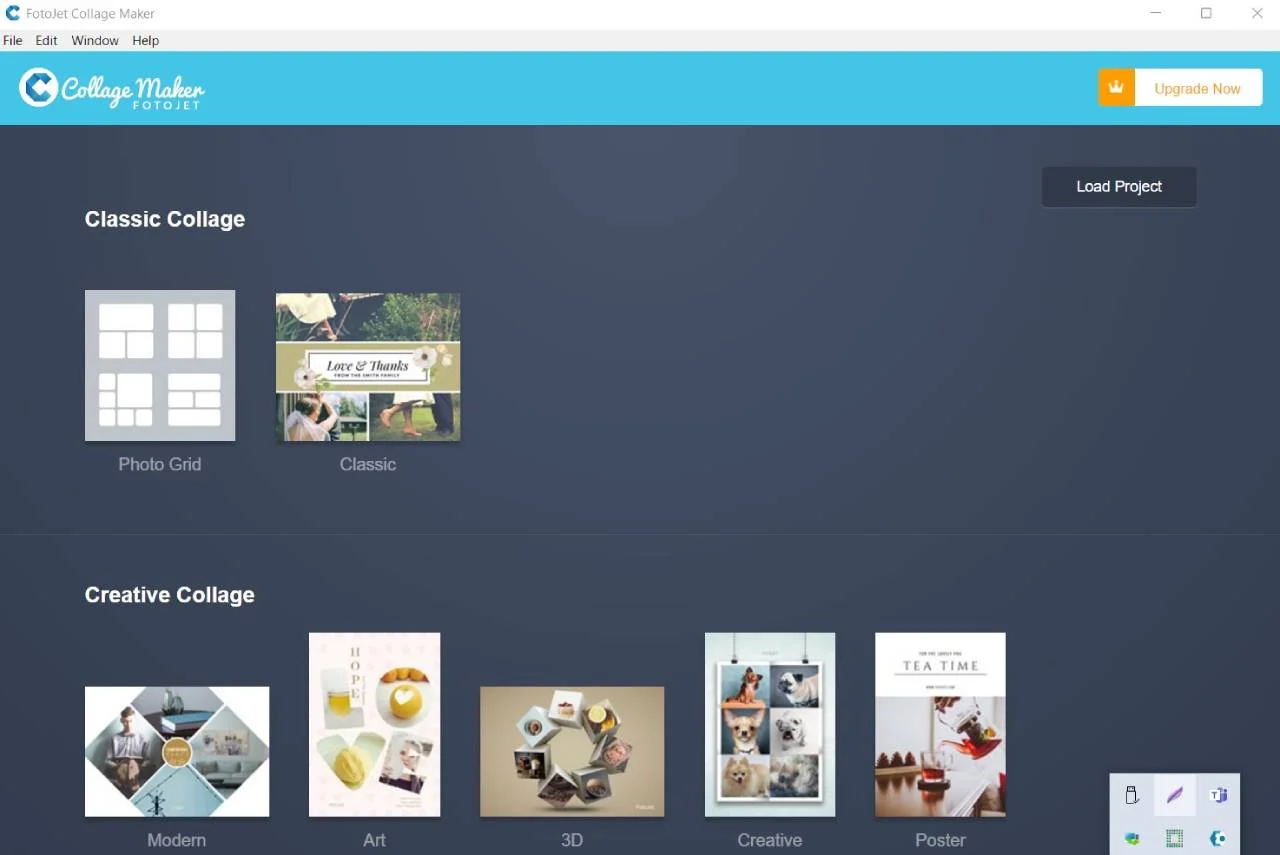
FotoJet ၏ အားသာချက်များနှင့် အားနည်းချက်များ
Pros
- ဤဓာတ်ပုံတည်းဖြတ်ရေးကိရိယာသည် ကွန်ပျူတာပလက်ဖောင်းတိုင်းနီးပါးတွင် အလုပ်လုပ်သည်။
- ယှဉ်ပြိုင်မှုထက် သာလွန်သော မူရင်းပုံစံများ ပါဝင်ပါသည်။
- ဤကိရိယာ၏ point-and-click interface သည် နားလည်ရန် ရိုးရှင်းပါသည်။
- FotoJet collage ဖန်တီးသူသည် ထူးခြားပြီး ဆွဲဆောင်မှုရှိသော လုပ်ဆောင်ချက်တစ်ခုဖြစ်သည်။
- ကလစ်အနည်းငယ်မျှသာဖြင့် ပရော်ဖက်ရှင်နယ်အနုပညာလက်ရာကို ဖန်တီးနိုင်သည်။
အားနည်းချက်များ
- ခုနစ်ရက်ကြာ အခမဲ့ အစမ်းသုံးရုံသည် တိုတောင်းလွန်းပါသည်။
- စုစည်းမှုတွင် ပုံအရေအတွက် ကန့်သတ်ထားသည်။
အမေးအဖြေများ
ဗိုလ်လုပွဲသမ်မာကမျြး
FotoJet ၏ ထိပ်တန်းဒီဇိုင်းကိရိယာများဖြင့် ဓာတ်ပုံများကို အခမဲ့တည်းဖြတ်နိုင်ပြီး ရင်သပ်ရှုမောဖွယ်ဂရပ်ဖစ်ဖန်တီးနိုင်သည်။ မှတ်ပုံတင်ရန်မလိုအပ်ဘဲ၊ သင်သည် ဆော့ဖ်ဝဲလ်ကိုဝင်ရောက်ပြီး ၎င်းကိုချက်ချင်းစတင်အသုံးပြုနိုင်ပါသည်။ ၎င်း၏ အခမဲ့ဗားရှင်းဖြင့် လှပသောဒီဇိုင်းများကို လျင်မြန်လွယ်ကူစွာ ဖန်တီးရန်အတွက် ကြိုတင်ပြုလုပ်ထားသော နမူနာပုံစံများစွာကို သင်ဝင်ရောက်ကြည့်ရှုနိုင်ပါသည်။ ဓာတ်ပုံတည်းဖြတ်မှုလိုအပ်ချက်အားလုံးအတွက် FotoJet Photo Editor သည် ဤနေရာတွင်ရှိသည်။